OnePlus は、 Open Canvasという画期的な機能により、Android デバイスのマルチタスク機能を強化しています。この革新的な機能は、当初は OnePlus Open 折りたたみ式スマートフォンで導入されましたが、現在では Android 15 をベースにした OxygenOS 15 で動作するすべての OnePlus スマートフォンで利用できます。この記事では、Open Canvas を最大限に活用して、マルチタスクをよりスムーズに実行する方法を説明します。
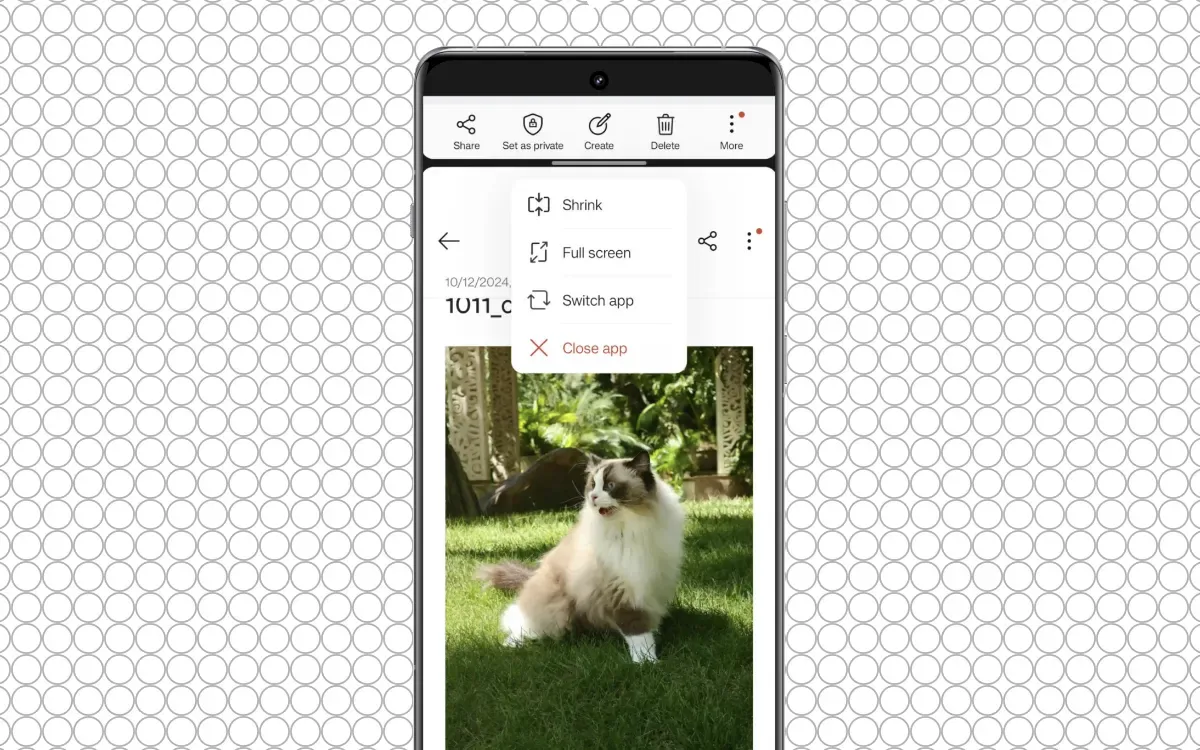
オープンキャンバスを理解する
Android には 2 つのアプリケーションを同時に実行するための分割画面機能がありますが、スマートフォンの画面領域が限られているため、その効果は限られることがよくあります。Open Canvas は、 1 つのアプリが画面の大部分を占めるようにしながら、2 つ目のアプリにすばやくアクセスできるようにすることで、これらの制限に対処します。
たとえば、Chrome で情報を調べていてメモを書き留める必要がある場合、Open Canvas を使用すると、Chrome により多くの画面スペースを割り当て、タップするだけでメモ アプリに簡単に切り替えることができます。これにより使いやすさが向上し、両方のアプリケーションが完全に機能するようになり、マルチタスク エクスペリエンスが簡素化されます。
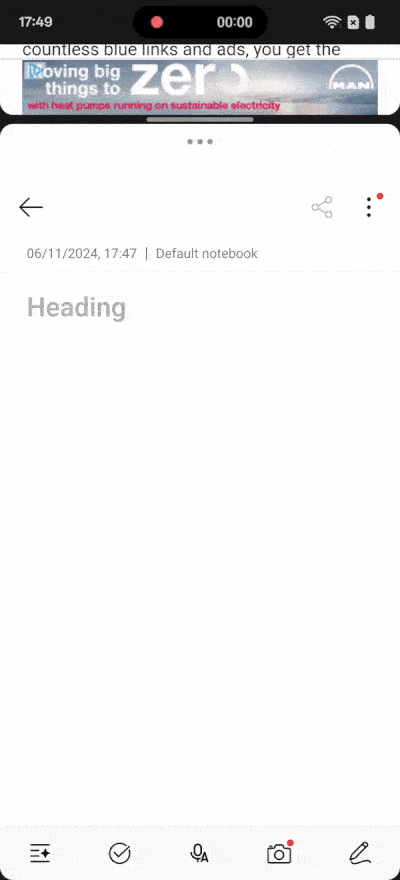
OnePlusデバイスでOpen Canvasをアクティブ化する方法
Open Canvas の設定は簡単です。手順は次のとおりです。
- 分割画面モードで操作する主なアプリを開きます。
- 最近使用したアプリパネルにアクセスし、上部のアプリの横にある3 つのドットのアイコンをタップして、[分割画面]を選択します。または、アプリ上で 3 本の指で上にスワイプして分割画面モードを有効にします ( [設定] > [アクセシビリティと利便性] > [分割ビュー]でこのジェスチャが有効になっていることを確認してください)。
- ホーム画面またはアプリ ドロワーから 2 番目のアプリを選択します。特に、OnePlus Open などのデバイスは、アプリ ドロワーから 3 番目のアプリもサポートできます。
- 表示を最適化するには、どちらかのアプリの上にある3 つのドットのアイコン(分割バーではありません) をタップし、展開機能を選択して 1 つのアプリを拡大します。他のアプリでもこの手順を繰り返し、必要に応じて分割画面を調整します。
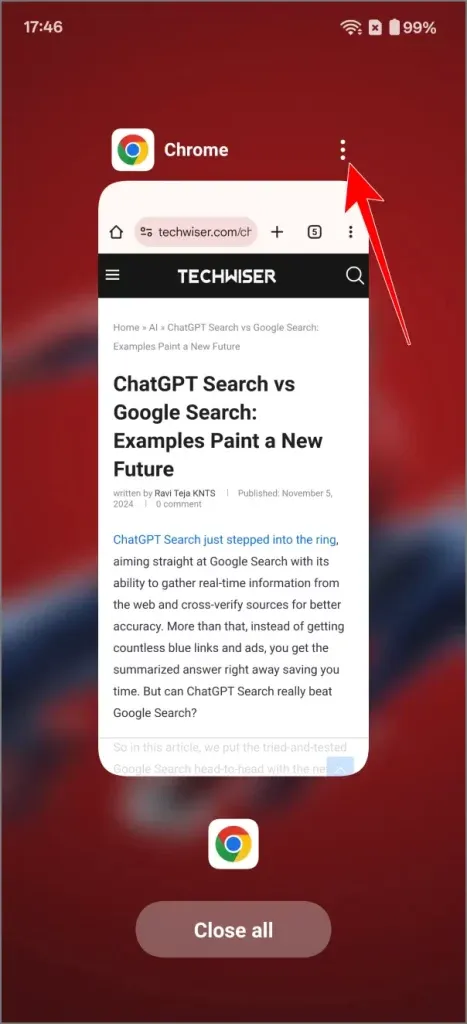

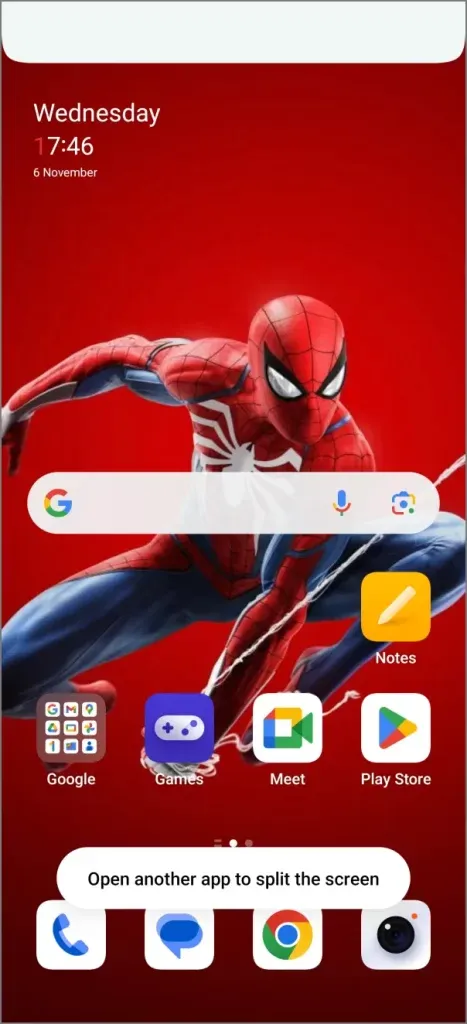
クイックアクセス用にアプリの組み合わせを保存する
YouTube と Chrome など、特定のアプリの組み合わせを定期的に使用する場合、マルチタスクをさらに効率化できます。分割画面の区切りの中央にある3 つのドットのアイコンをタップし、 [アプリ グループとして保存]を選択します。これにより、ホーム画面にショートカットが作成され、1 回のタップで分割画面モードで両方のアプリを同時に起動できるようになります。
マルチタスクにおけるオープンキャンバスの利点
Android の従来の分割画面機能は、制約が多く硬直的であると感じることが多く、多くのユーザーがアプリケーション間の切り替えに戻ってしまいます。OnePlus は Open Canvas により、この標準をよりユーザーフレンドリーなエクスペリエンスに変えています。アプリを展開し、頻繁に使用するペアを保存する機能により、使いやすさと効率が大幅に向上し、マルチタスクがよりスムーズになるだけでなく、生産性も大幅に向上します。
Open Canvas の使用に関するより詳しい情報と画像については、TechWiserをご覧ください。
コメントを残す